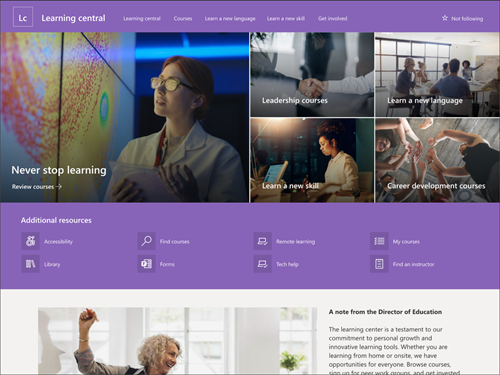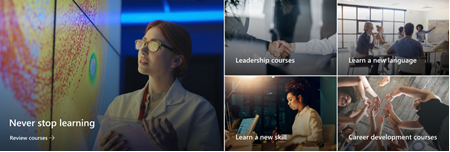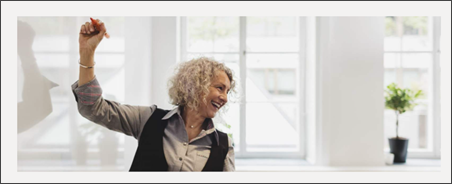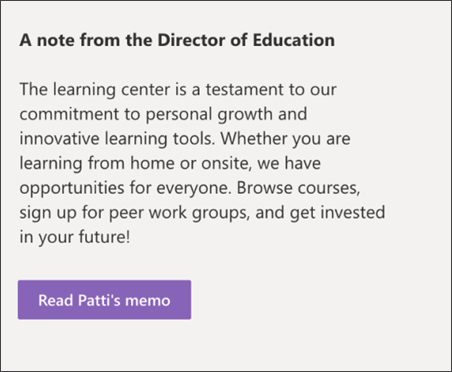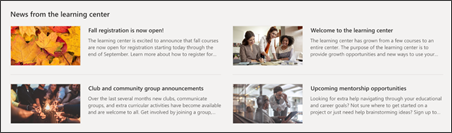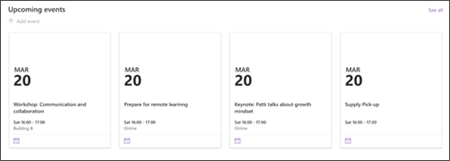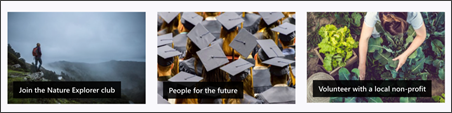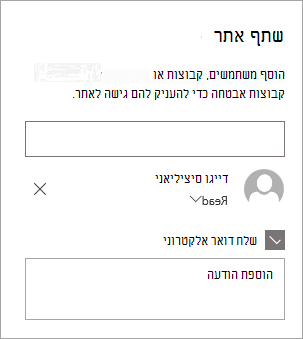תבנית האתר המרכזי של הלמידה היא אתר תקשורת המיועד לשמש כדף בית פנימי עבור צוות החינוך שלך. ספק חוויית נחיתה פנימית עבור הארגון שלך, שמציגה אירועים, חדשות ומשאבים מיותרים של תוכנית הלימודים במקום אחד.
במאמר זה, תוכל ללמוד להשתמש ברכיבים הקיימים בתבנית האתר המרכזית של SharePoint Learning וכיצד באפשרותך להתאים אישית את האתר כדי להפוך אותו לרכיב משלך.
תכונות אתר
-
אתר הניתן להתאמה אישית שמגיע עם תמונות, רכיבי Web Part ותוכן מאוכלסים מראש, כדי לעודד עורכת אתרים בעת ביצוע התאמות אישיות בהתאם לצורך של מרכז הלמידה שלך.
-
דפים ורכיבי Web Part מאוכלסים מראש שמציגים יעדי למידה, גישה למשאבים חשובים ותכיוני יעדים חשובים.
-
שקול לקשר את תבנית האתר המרכזי של Learning לתבניות האתר של צוות ההדרכה וההדרכה וההדרכה .
הערות:
-
פונקציונליות מסוימת מוצגת באופן הדרגתי עבור ארגונים שההצטרפות לתוכנית ההפצה הייעודית. משמעות הדבר היא שייתכן שלא תראה עדיין תכונה זו, או שהיא עשויה להיראות שונה מהמתואר במאמרי העזרה.
-
בעת החלת תבנית על אתר קיים, התוכן שלך לא יתמזג באופן אוטומטי עם התבנית החדשה. במקום זאת, תוכן קיים יאוחסן כדף כפול בתוכן האתר.
תחילה, בצע הוראות להוספת תבנית אתר לאתר SharePoint חדש או קיים.
הערה: דרושות לך הרשאות ליצירת אתר כדי להוסיף תבנית זו לאתר שלך.
גלה תוכן אתר, רכיבי Web Part ודפים מאוכלסים מראש והחלט אילו התאמות אישיות של אתרים יהיו דרושות כדי להתיישר עם המותג, הקול והיעד העסקי הכולל של הארגון שלך.
דפי אתר מאוכלסים מראש:
-
דף הבית - מספק מקום נחיתה למציגים העוסקים בחדשות, ביעדי למידה, בתאי יעד חשובים ובגישה למשאבי למידה נוספים.
לאחר שהוספת את תבנית האתר המרכזי של Learning, הגיע הזמן להתאים אותה אישית הפוך אותה ל משלך.
הערה: כדי לערוך אתר SharePoint, עליך להיות בעלים של אתר או חבר באתר.
|
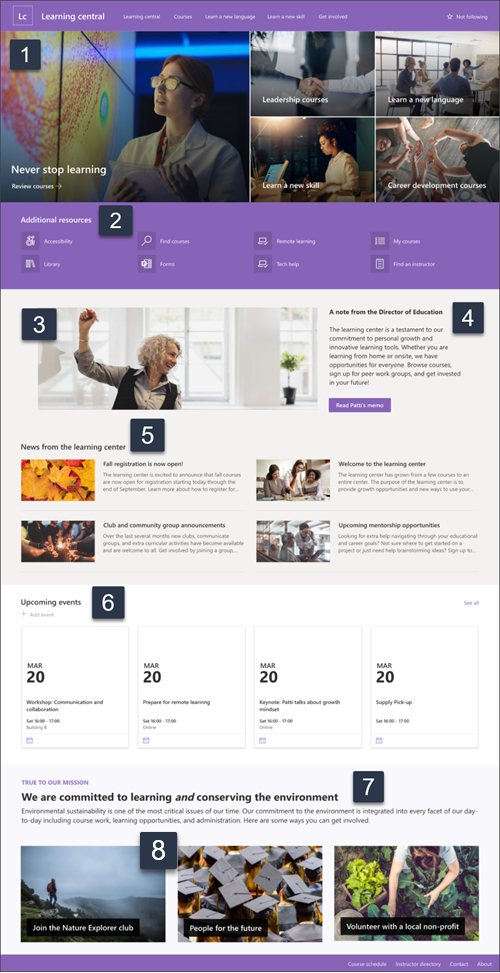 |
התאם אישית את המראה, הניווט באתר, רכיבי ה- Web Part והתוכן של האתר שלך בהתאם לצרכים של הצופים שלך והארגון. בעת ביצוע התאמות אישיות, ודא שהאתר נמצא במצב עריכה על-ידי בחירה באפשרות ערוך בפינה השמאלית העליונה של האתר. במהלך העבודה, שמור כטיוטה או פרסם מחדש שינויים כדי להפוך את פעולות העריכה לגלויות לצופים.
1. השתמש ב- Web Part תמונה בולטת כדי להדגיש יעדי למידה ומשאבים ארגוניים
-
התחל על-ידי בחירת ה- Web Part תמונה בולטת ובחר ערוך
-
לאחר מכן, בחר את אפשרויות השכבה והאריחים המתאימות ביותר לצרכי הארגון.
קבל מידע נוסף על ה- Web Part תמונה בולטת.
2. השתמש ב- Web Part של קישורים מהירים כדי להציג משאבים נפוצים
-
התחל על-ידי בחירת ה- Web Part קישורים מהירים ובחר ערוך
-
לאחר מכן, בחר את אפשרות הפריסה המתאימה ביותר לצרכי הארגון.
קבל מידע נוסף על ה- Web Part 'קישורים מהירים'.
3. השתמש ב- Web Part של תמונה כדי להציג תמונות רלוונטיות של מרכז הלמידה
-
התחל על-ידי בחירת ה- Web Part תמונה ובחר ערוך
-
לאחר מכן, בחר שנה, בחר מקור תמונה ולאחר מכן בחר הוסף.
-
הוסף כתובת אינטרנט לתמונה במקטע קישור כדי להפנות את הצופים לדף אחר.
-
שנה את טקסט ההשכבה של ה- Web Part על-ידי הקלדת הטקסט שכבר קיים.
-
חזור על שלבים 1 עד 4 עבור כל תמונה.
קבל מידע נוסף על ה- Web Part 'תמונה'.
4. השתמש ב- Web Part טקסט כדי לספק הודעת פתיחה או הכרזות
-
התחל על-ידי הקלדת טקסט ישירות ב- Web Part.
-
השתמש באפשרויות שמעל ל- Web Part כדי לעצב את הטקסט.
-
לאחר מכן, בחר בלחצן כדי לערוך את התווית ואת הקישור.
קבל מידע נוסף על ה- Web Part טקסט וה- Web Part לחצן.
5. השתמש ב- Web Part 'חדשות' כדי להציג עדכונים רלוונטיים לתלמידים
-
התחל על-ידי בחירת ה- Web Part חדשות ובחר ערוך
-
לאחר מכן, בחר את מקור החדשות המכיל את המידע שברצונך להציג.
-
בחר את הפריסה, אפשרויות התצוגה והמסנן המציגים באופן הטוב ביותר את חברי הצוות של הארגון.
-
במקטע סדר , קבע את סדר ההצגה של החדשות.
קבל מידע נוסף על ה- Web Part 'חדשות'.
6. השתמש ב- Web Part 'אירועים' כדי להוסיף רשימה של תאריכים ספציפיים
-
התחל על-ידי בחירת ה- Web Part אירועים ובחר ערוך
-
התחל על-ידי בחירת הקטגוריה מקור שממנה ימקור האירועים שלך, רשימת האירועים והאירועים.
-
לאחר מכן, בחר את טווח התאריכים שיש להציג באתר.
-
לאחר מכן, בחר את הפריסה.
-
בחר את מספר הפריטים המרבי שאמור להופיע ב- Web Part זה.
קבל מידע נוסף על ה- Web Part 'אירועים'.
7. השתמש ב- Web Part 'טקסט' כדי לספק מידע עבור הזדמנויות למידה
-
התחל על-ידי הקלדת טקסט ישירות ב- Web Part ומחיקת הטקסט שכבר קיים.
-
השתמש באפשרויות שמעל ל- Web Part כדי לעצב את הטקסט.
-
כדי לפתוח אפשרויות נוספות של עיצוב בדיקה ו- Web Part, בחר את שלוש הנקודות בתיבה עיצוב.
קבל מידע נוסף על ה- Web Part 'טקסט'.
8. השתמש ב- Web Part של תמונה כדי להציג הזדמנויות לתלמידים ללמוד ולחבר
-
התחל על-ידי בחירת ה- Web Part תמונה ובחר ערוך
-
לאחר מכן, בחר שנה, בחר מקור תמונה ולאחר מכן בחר הוסף.
-
הוסף כתובת אינטרנט לתמונה במקטע קישור כדי להפנות את הצופים לדף אחר.
-
שנה את טקסט ההשכבה של ה- Web Part על-ידי הקלדת הטקסט שכבר קיים.
-
חזור על שלבים 1 עד 4 עבור כל תמונה.
קבל מידע נוסף על ה- Web Part של התמונה או שקול להשתמש ב - Web Part של גלריה.
התאמה אישית של המראה וניווט האתר
לפני שתשתף את האתר שלך עם אחרים, מקם את המגעים האחרונים באתר שלך על-ידי הבטחה שהמשתמשים יוכלו למצוא את האתר, לנווט בין קישורים ודפים בקלות ולגשת במהירות לתוכן באתר.
-
ערוך ספריות מסמכים על-ידי עדכון שמותהתיקיות והעלאת משאבים.
-
ערוך והתאם אישית ניווט באתר.
-
שנה את מראה האתר שלך על-ידי התאמה אישית של ערכת הנושא, הסמל, פריסות הכותרת העליונה והמראה של האתר שלך.
-
הוסף או הסר דפים לאתר זה או לניווט באתר כדי להכיל תוכן קיים.
-
בחר לשייך אתר זה לאתר רכזת בתוך הארגון שלך, או הוסף אתר זה לניווט קיים באתר רכזת במידת הצורך.
שתף את האתר שלך עם אנשים אחרים לאחר שתבצע התאמה אישית של האתר שלך, לאחר בדיקת הדיוק ופרסמת את הטיוטה הסופית.
-
בחר שתף אתר מהפינה השמאלית.
-
קבל עזרה בניהול האתר שלך על-ידי הוספת בעלי אתרים וחברים שלהם תהיה הרשאה לערוך תוכן אתר.
-
בחלונית שיתוף אתר, הזן את שמות האנשים שאיתם ברצונך לשתף את האתר. באפשרותך לבחור כולם (למעט משתמשים חיצוניים) אם ברצונך שלכולם בארגון תהיה גישה לאתר. רמת ההרשאה המוגדרת כברירת מחדל היא לקריאה בלבד.
-
הזן הודעה אופציונלית לשליחה עם הודעת הדואר האלקטרוני שתישלח כאשר האתר ישותף, או נקה את תיבת הסימון שלח דואר אלקטרוני אם אינך מעוניין לשלוח הודעת דואר אלקטרוני.
-
בחר שתף.
לאחר יצירה והפעלה של האתר שלך, השלב החשוב הבא הוא שמירה על תוכן האתר. ודא שיש לך תוכנית לשמירה על עדכניות התוכן ורכיבי ה- Web Part.
שיטות עבודה מומלצות של תחזוקת אתר:
-
תכנון תחזוקת אתר - צור לוח זמנים כדי לסקור את תוכן האתר בתדירות הרצויה כדי להבטיח שהתוכן עדיין מדויק ורלוונטי.
-
פרסם חדשות באופן קבוע - הפץ את ההכרזות, המידע והמצב העדכניים ביותר ברחבי הארגון. למד כיצד להוסיף פרסום חדשות באתר צוות או באתר תקשורת, וראה לאחרים מי יפרסם הכרזות כיצד הם יכולים להשתמש בחדשות SharePoint.
-
בדוק קישורים ורכיבי Web Part - שמור על קישורים ורכיבי Web Part מעודכנים כדי לוודא שאתה מינוף הערך המלא של האתר שלך.
-
השתמש בניתוח כדי לשפר את המעורבות - הצג שימוש באתר באמצעות דוח נתוני השימוש המוכלל כדי לקבל מידע על תוכן פופולרי, ביקורים באתרים ועוד.
-
סקור מעת לעת את הגדרות האתר שלך - לאחר שיצרת אתר ב- SharePoint, באפשרותך לבצע שינויים בהגדרות , בפרטי האתר ובהרשאות של האתר.
משאבי התאמה אישית נוספים
קבל מידע נוסף עלתכנון, בנייה ותחזוקה של אתרי SharePoint.
ראה תבניות אתר נוספות של SharePoint.